
مون کي خبر ناهي ته هي هدايت پڙهندڙ لاء عملي فائدو آڻيندو، پر مون لاء هفتي جو هڪ تمام مفيد شيء کي ظاهر ڪرڻ لاء، ڪيئلينڊر کي کولڻ لاء ڪلڪ نه ڪندو.
هفتي جو هڪ ڏينهن ۽ ٻئي معلومات کي ٽاسڪ بار تي ڪلاڪ شامل ڪرڻ
نوٽ: مهرباني ڪري نوٽ ڪيو ته تبديليون ونڊوز پروگرامن ۾ تاريخ ۽ وقت جي نمائش تي اثر انداز ٿي سگهن ٿيون. جنهن صورت ۾، اهي هميشه ڊفالٽ سيٽنگن تي ري سيٽ ڪري سگهن ٿا.
تنهن ڪري، اهو جيڪو توهان کي ڪرڻ جي ضرورت آهي:
- ونڊوز ڪنٽرول پينل ڏانهن وڃو ۽ "علائقائي معيار" چونڊيو (جيڪڏهن ضروري هجي، "ڪيٽيگريز پينل کي" ڪيٽيگري "کان" ڪيٽيگريس "کان" آئڪن "کان.
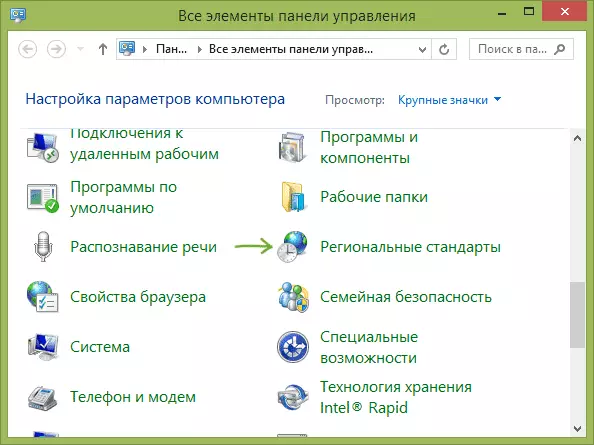
- فارميٽ ٽيب تي، "ترقي يافته سيٽنگون" تي ڪلڪ ڪريو.

- تاريخ جي ٽيب تي وڃو.
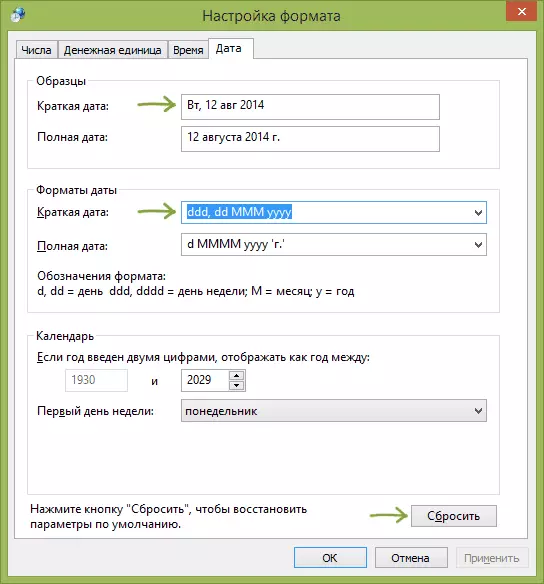
۽ اهو صرف توهان اهو هتي توهان جي ضرورت آهي ته صرف اتي جي ضرورت آهي، هن وقت لاء فارم جو ڪوڊ استعمال ڪرڻ لاء ڊي ڏينهن لاء ايم مان مهيني لاء. ها. هڪ سال، اهو ممڪن آهي ته انهن کي هيٺين ريت استعمال ڪرڻ ممڪن آهي:
- ڊي ڊي، ڊي - ڊي سان ملندڙ ڏينهن، پوري ۽ مختصر ۾ (صفر کان سواء 10 تائين صفر تائين).
- ڊي ڊي ڊي، ڊي ڊي ڊي ڊي - هفتي جي ڏينهن لاء ٻه آپشن (مثال طور، خميس).
- م، ايم ايم، ايم ايم، ايم ايم ايم - چار آپشن مهيني جي نامزدگي لاء (مختصر نمبر، الف نمبر، الفابيٽ)
- Y، YY، YYY، YYYY - سال لاء فارم. پهرين ٻه ۽ آخري ٻه ساڳيا نتيجو ڏيندا آهن.
جڏهن "مثالن" واري علائقي ۾ تبديليون ڪيون، توهان ڏسندا ته توهان کي صحيح طور تي تبديل ٿي ويندي. اطلاع واري علائقي جي گھڙي ۾ تبديليون ڪرڻ لاء، توهان کي هڪ مختصر تاريخ جي شڪل ۾ تبديلي آڻڻ جي ضرورت آهي.

تبديلين جي بعد، سيٽنگن کي محفوظ ڪريو، ۽ توهان فوري طور تي ڏسندا ته توهان ڪيتري ئي طريقي سان تبديل ٿي ويندا. جنهن صورت ۾، توهان هميشه "ري سيٽ" جي ڊفالٽ ڊسپلي سيٽنگن کي بحال ڪرڻ لاء "ري سيٽ" بٽڻ کي دٻائي سگهو ٿا. توهان پوري تاريخ جي شڪل ۾ توهان جي ٽيڪنالاجي ۾ پڻ شامل آهي، جيڪڏهن توهان چاهيو، ان کي اقتص ۾ وٺڻ.
